Excel 2010: Upotreba neprelaznih raspona imena
Excel pruža način za stvaranje raspona imena za odabrane ćelije. Ali ponekad je očajna potreba da se neprekidno odaberu podatkovne ćelije, a ne da se odabiru stanice koje su jedna pored druge. Excel vam također omogućuje neprestano odabir stanica (koje se sastoje od dva ili više raspona) kako biste im dali jedan raspon imena. Ovaj fenomen se naziva i raspon imena za višestruki odabir. Dakle, ako pokušavate primijeniti isto oblikovanje, na ćelije prisutne na različitim lokacijama ili primijenite formulu na različitim lokacijama, tada vam može neprimjeran odabir. U ovom ćemo postu pokušati višestruki odabir ćelija dajući im raspon imena i pokušati ćemo pokazati jednostavnom ilustracijom kako on može biti produktivan za vaš podatkovni list.
Pokrenite Excel 2010 i otvorite podatkovnu tablicu na kojoj želite odabrati neprekinuti raspon. Na primjer, uvrstili smo podatkovnu tablicu u kojoj želimo odabrati raspone (ne sadrži u susjednim ćelijama).
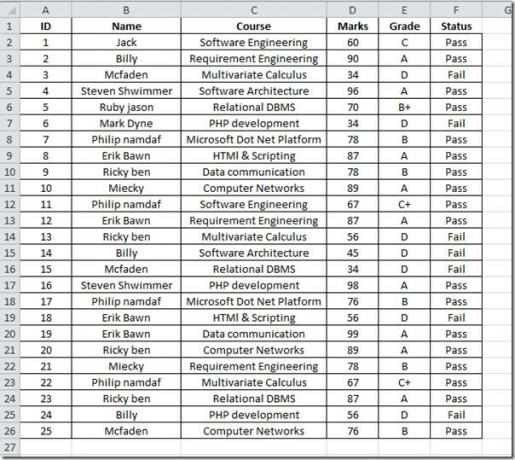
Za početak moramo odabrati svaki tečaj iz Tečaj polje. Želimo znati da je koliko studenata položilo isti predmet i zbroj bodova koje su studenti dobili na istom kolegiju.
Kao što ste mogli primijetiti da su imena tečaja raspoređena u Tečaj polja, nisu međusobno susedne. Dakle, trebamo odabrati pojavu svakog naziva tečaja u tablici i napraviti kategoriju toga dajući mu odgovarajući raspon imena.
Krenut ćemo od teme Softverski inženjering u Tečaj polje. Za višestruki odabir pritisnite tipku Ctrl na tipkovnici i započnite s odabirom stanica. Sada ovom izboru dodijelite ime, nazvano raspon imena, unosom imena u gornji lijevi radni list Excela, kao što je prikazano na slici ispod. Naveli smo raspon imena softver za izbor.
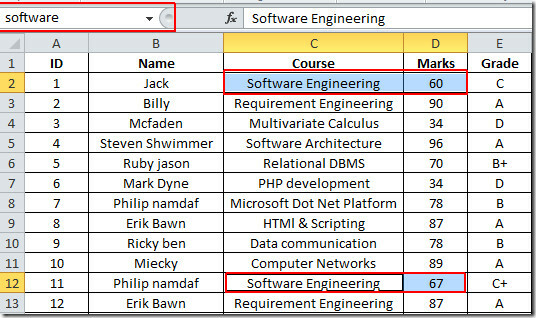
Sada slijedite isti postupak za preostale predmete, odaberite ih iz više redova i dodijelite im odgovarajuće ime.
Za provjeru raspona imena, na Dom, kliknite Ići.
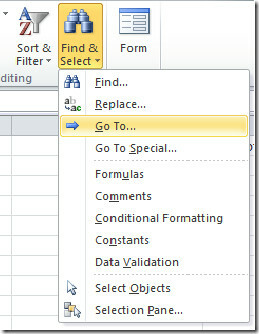
Donijet će Ići dijaloškom dijalogu, stvorili smo raspone imena za subjekte i njihove odgovarajuće oznake. Provjerit ćemo raspon imena DBMS za Relacijski DBMS predmet u području predmeta. Klik u redu nastaviti.
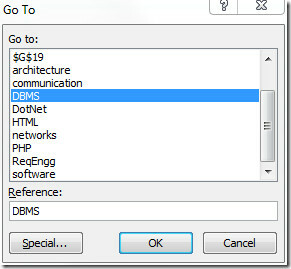
Nakon klika bit će odabrane pojave relacijskih DBMS-a, zajedno s oznakama.
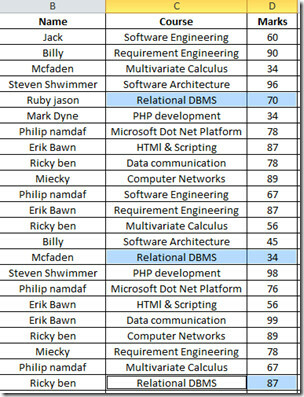
Sada želimo nekonstruktivnu selekciju koristiti na mnogo produktivniji način. Napravite novu tablicu na istom listu, kao što je prikazano na slici ispod.
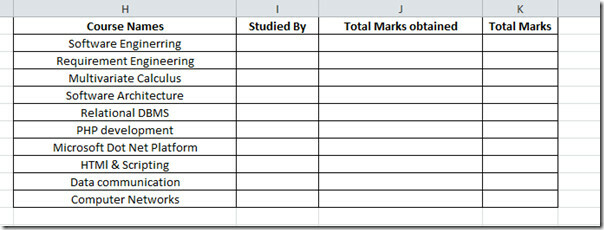
Podatke ćemo puštati iz ćelija pomoću raspona imena. U prvom redu od Studirao polje, brojat ćemo koliko je studenata pristupilo ovom predmetu. Za to se trebamo poslužiti RAČUNATI funkcija.
Kao što možete vidjeti na slici ispod, dodajemo formulu u prvi red stupca Studied By, C2: C26 je raspon polja Course. Mi računamo elemente, to softver raspon imena enkapsulira.
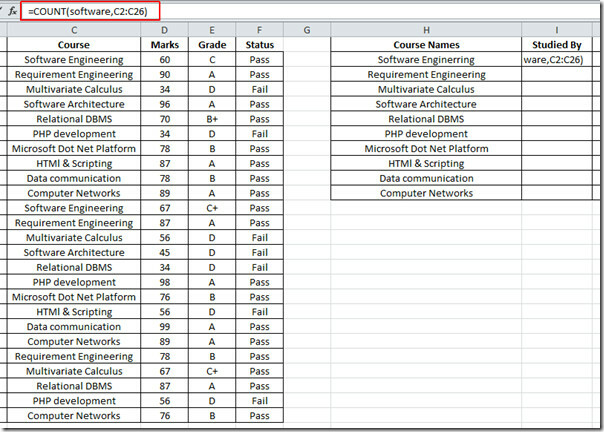
Procijenit će koliko je studenata položilo ovaj tečaj.
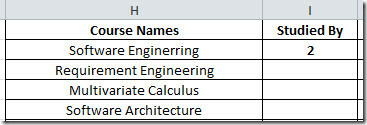
Sada je primijenite na polje, ali promijenite raspon imena koji je bio odabran za svaki tečaj. Pokazat će da je koliko studenata studiralo tečajeve.
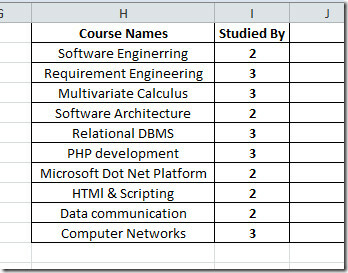
Sada ćemo vršiti evaluaciju zbroja bodova dobivenih od učenika po određenom predmetu. Za to ćemo napisati jednostavnu SUM formulu s rasponom imena kao parametrom.
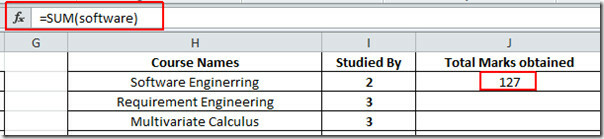
Primijenite ga na polje unošenjem odgovarajućeg raspona imena predmeta. Sada ćemo izračunati ukupne ocjene. Za to ćemo pomnožiti vrijednost ćelije na lokaciji I2 (sadrže broj puta koje su studenti proučili) sa 100, jer svaki tečaj nosi 100 maraka.
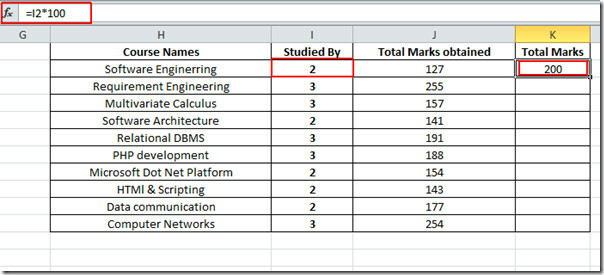
Sada ga nanesite preko Ukupno maraka polje povlačenjem znaka plus na kraju ćelije prema dnu polja, kao što je prikazano na slici ispod.
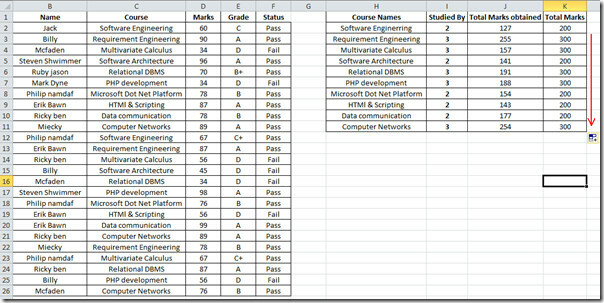
Možete provjeriti i prethodno pregledane vodiče HLOOKUP funkcija u Excelu 2010 & COUNTIF funkcija u Excelu.
traži
Najnoviji Postovi
Uvozite Google GMail i Microsoft Hotmail kontakte u programu Outlook 2010
Ako vam je organiziranje popisa kontakata na više računa smetalo, o...
Zaštita lozinkom Prezentacija PowerPoint 2010 [Šifriranje]
Šifriranje je stari fenomen koji korisnicima omogućuje zaštitu sadr...
Uklonite osobne podatke iz dijagrama Visio 2010
Svaki dokument Visio 2010 sadrži neke osobne i skrivene podatke koj...

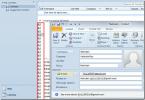
![Zaštita lozinkom Prezentacija PowerPoint 2010 [Šifriranje]](/f/7993211f4020bb10da478ce6a3630c06.jpg?width=680&height=100)
